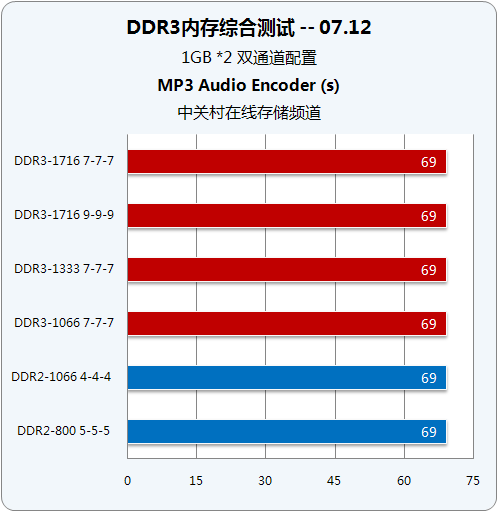了解BIOS和硬盘模式
Bi OS,即基本输入输出系统,它是种位于计算机主板之上的固件,负责启动及硬件初始化。随着技术更新,硬盘模式应运而生,它可帮助用户指定操作系统与硬盘之间如何通信。IDE,全称为集成驱动器电子学,属于较早阶段的硬盘接口规格;若采用 IDE兼容模式,现代操作系统便能顺畅地与符合该接口的硬盘进行交互沟通了。
重要性和影响
改变硬盘的工作模式到 IDE 兼容模式可能对电脑性能及稳定性产生显著影响。在此种情况下,该设置有望解决存续的兼容性问题、提升硬盘的读写速率,乃至修复难以识别的硬盘故障。然而,若变更不当,也可能致使系统无法正常启动或造成数据损失。

准备工作
在进行BIOS设置并修改硬盘模式前,请熟知您的电脑机型以及主板型号。不同品牌的主板使用的BIOS有所差异。为了保险起见,变更任何BIOS设定前,务必备份数据。

进入BIOS
要访问BIOS设定界面,您务必在设备开启之初按下特定按钮(例如Del、F2、F10等等),不同品牌与型号的设定可能有所差异。顺利打开后,您将看到诸项设置选项,涉及启动顺序、硬件配置等方面。

找到硬盘设置
请于BIOS设置页面内查找硬盘相关或存储设备选项,此类选项一般藏于"Advanced"、"Integrated Peripherals"等专有菜单项之下。您必将在此处寻得硬盘运行模式设定入口。

更改为IDE兼容模式
在查找硬盘模式选项时,应将其设定为 IDE 兼容模式(有时也称 Legacy Mode 或 Compatibility Mode)。确认修改后,依提示操作以保存并退出 BIOS 设置页面即可。

重启计算机
完成上述动作后,你需重启计算机以实现更改。之后,操作系统应能正常识别磁盘且与其建立通信。若一切无误,那么你便成功将硬盘模式由他种改为 IDE兼容模式。
注意事项
修改B I O S设置需谨小慎微,若对所操作内容以及操作技巧毫无把握,建议寻求专业人员指点,以免酿成无法挽回之损失。此外,修改任何硬件设置前,务必做好重要数据备份,防范于未然。